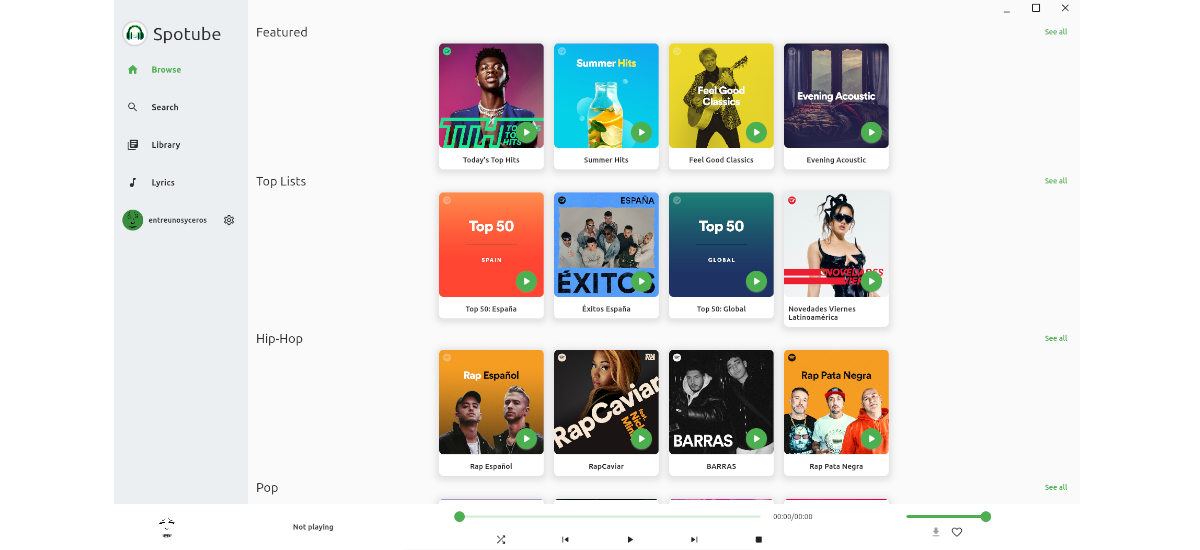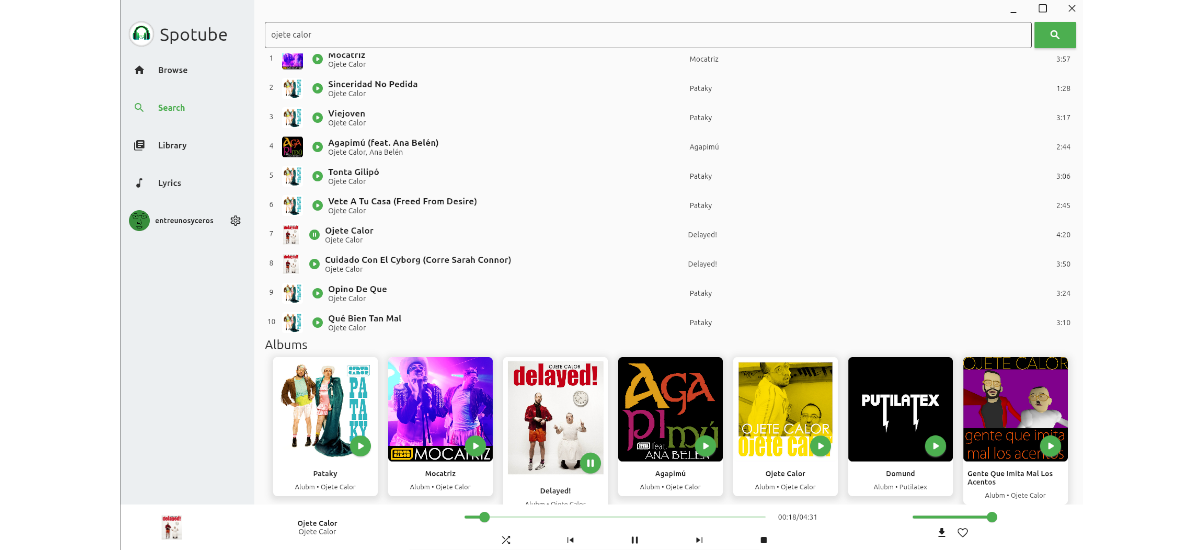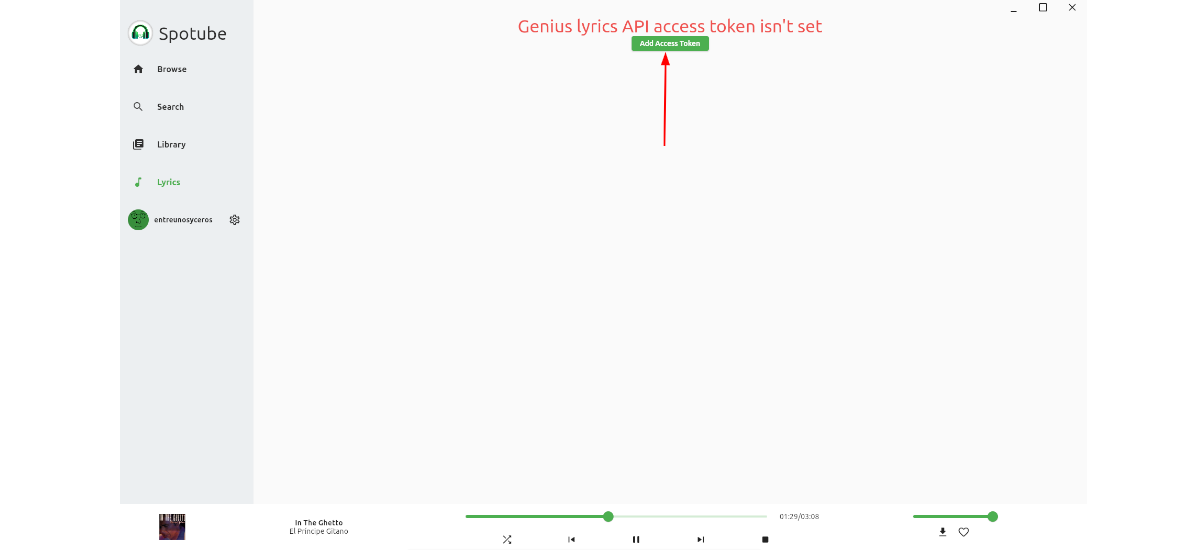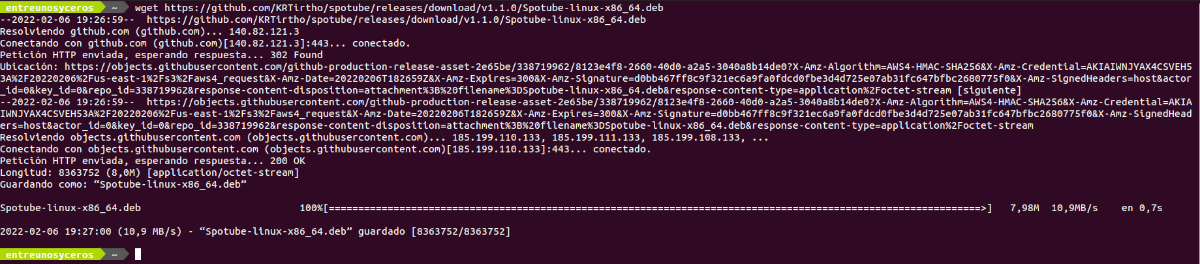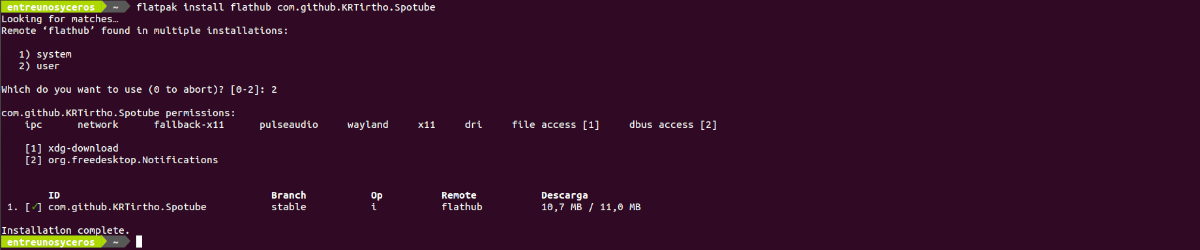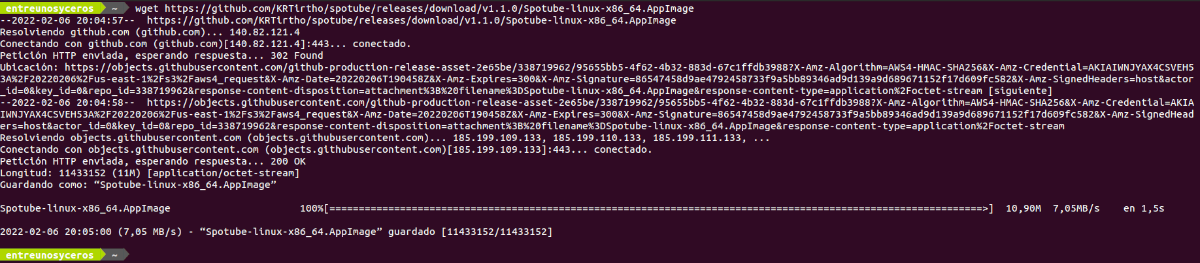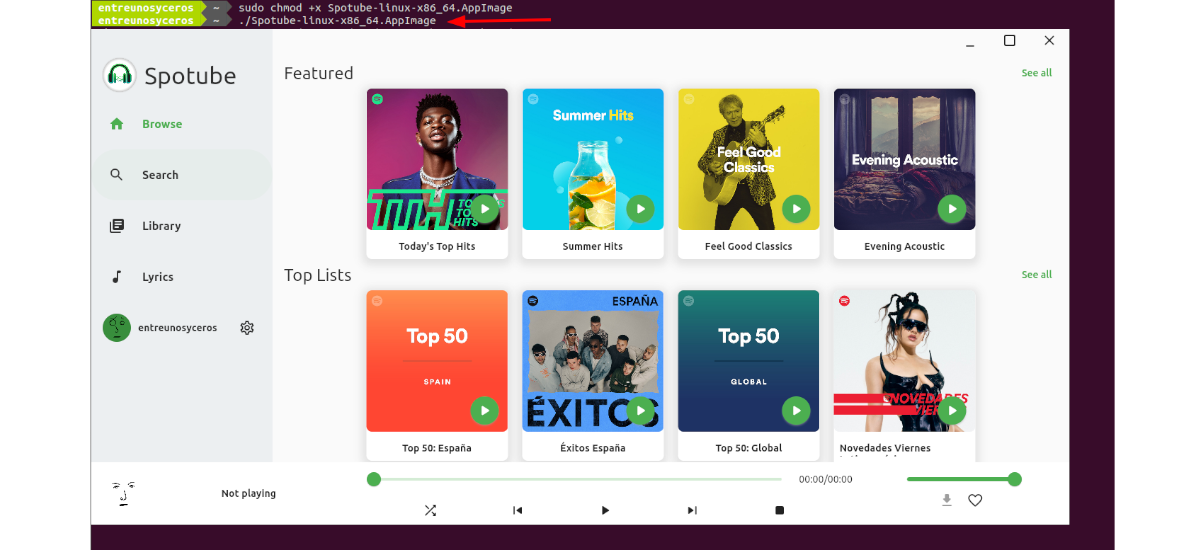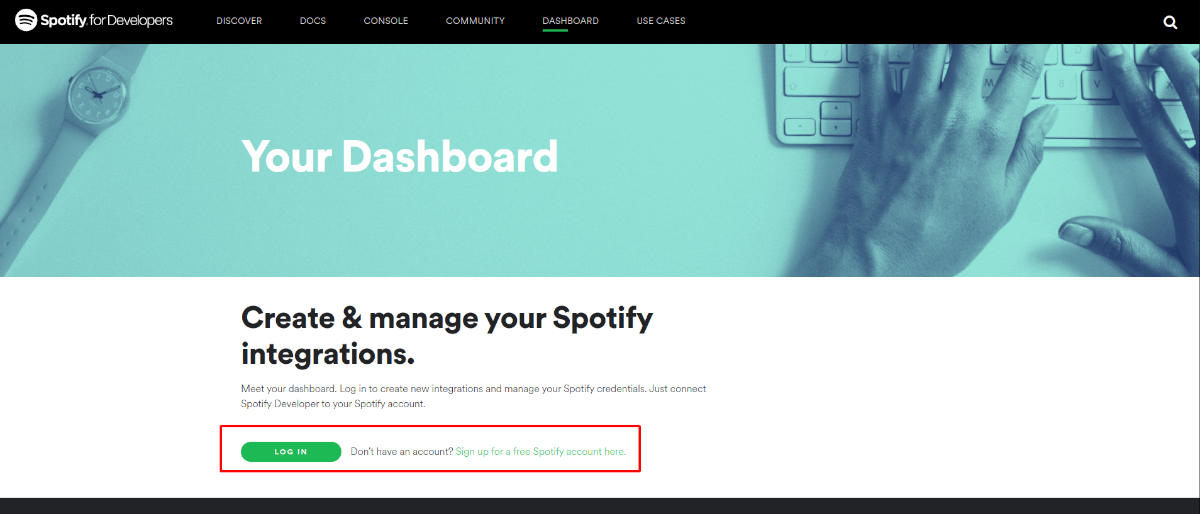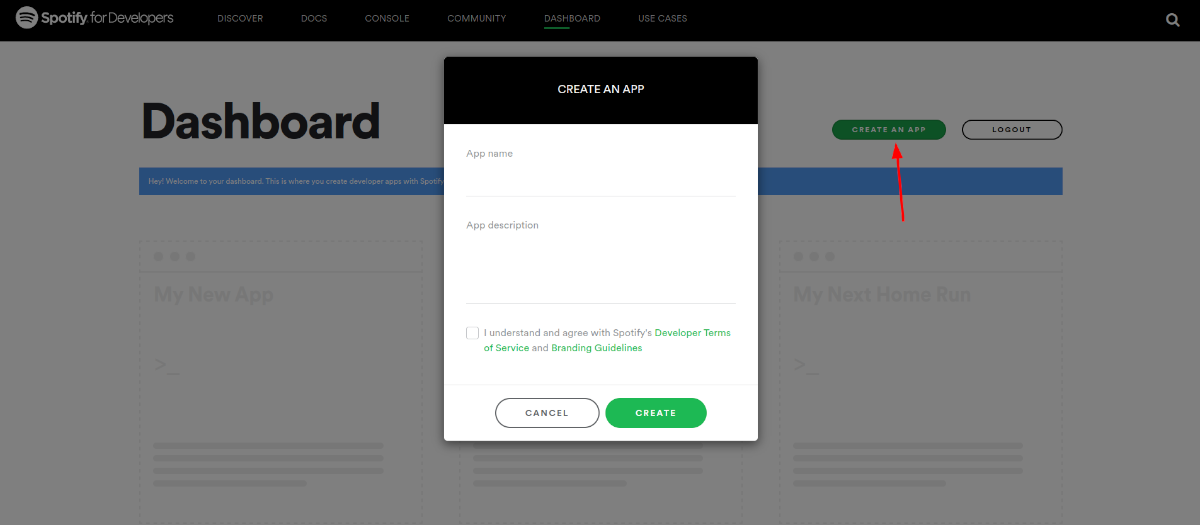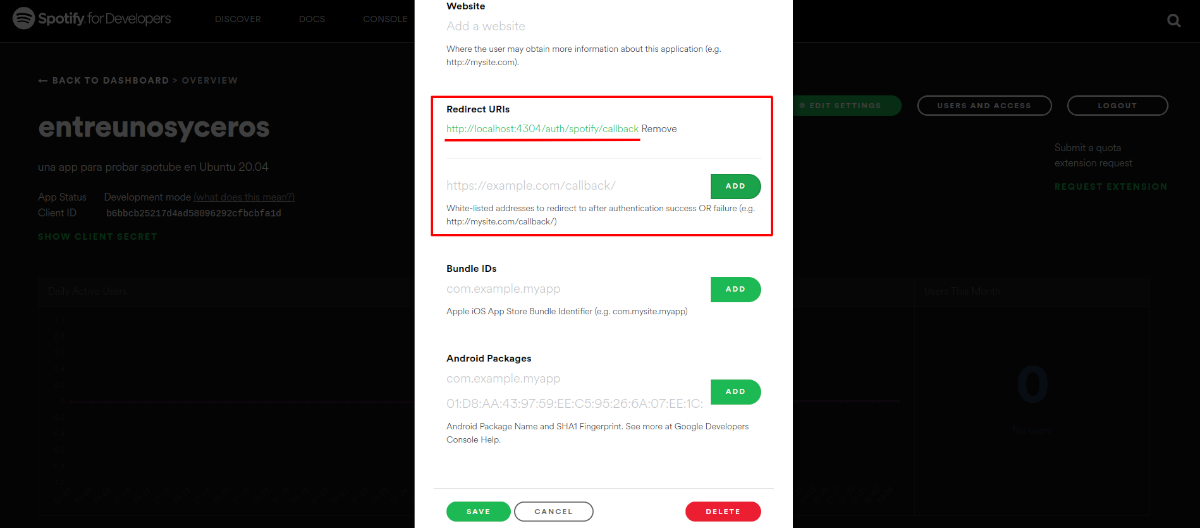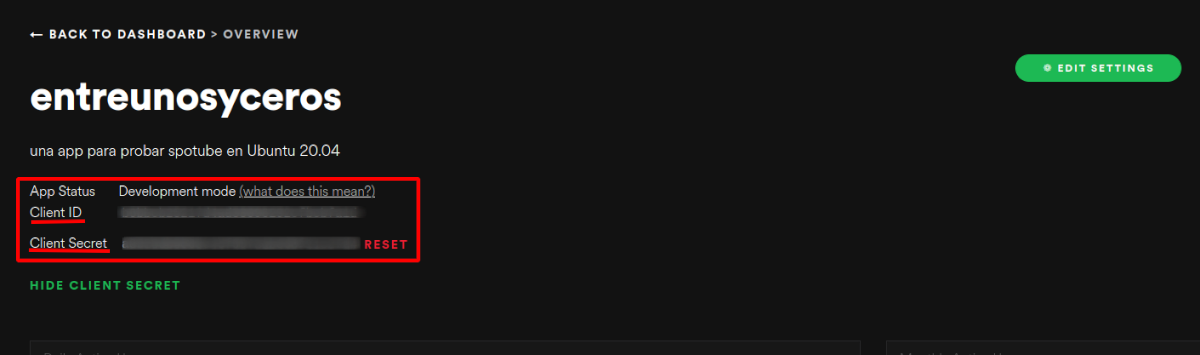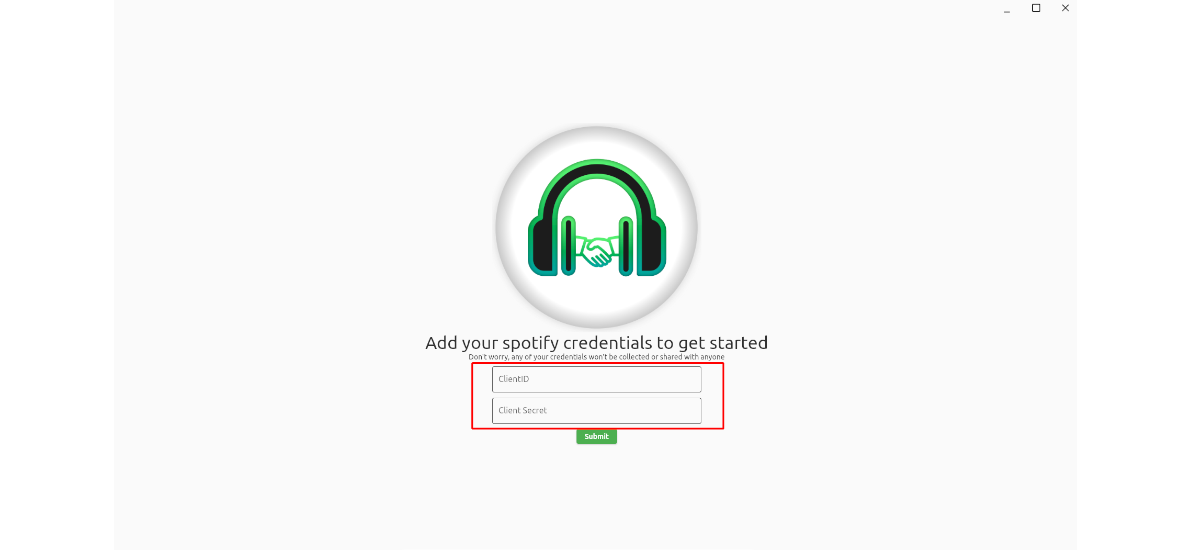Seuraavassa artikkelissa tarkastelemme Spotubea. Tämä on ilmainen ja avoimen lähdekoodin työpöytäohjelma, joka käyttää Spotifyn ja Youtuben julkista APIa riskittömän, tehokkaan ja resursseja säästävän käyttökokemuksen luomiseksi. Tämä sovellus on kevyt ja perustuu Flutteriin.
Sovellus väittää, ettei se kerää minkäänlaista telemetriaa, diagnostiikkaa tai käyttäjätietojen keräämistä. Lisäksi Spotify premium -tiliä ei tarvita sovelluksen käyttämiseen.
Spotuben yleiset ominaisuudet
- Es avoin lähdekoodi (BSD-4-lausekelisenssi). Sen lähdekoodi löytyy osoitteesta projektin GitHub-arkisto.
- Tarjoaa mahdollisuus käyttää kolmea teemaa. Yksi vaalea, yksi tumma ja yksi, joka käyttää järjestelmävärejä.
- Ei kerää telemetriaa, diagnostiikkaa tai muita käyttäjätietoja.
- Sillä on yksinkertainen käyttöliittymä, jonka avulla voimme Hae.
- Toiston ohjaus on käyttäjän koneessa, ei palvelimella.
- Ei mainoksia Spotifysta tai YouTubesta, koska se käyttää kaikkia ilmaisia ja julkisia sovellusliittymiä. Vaikka on suositeltavaa tukea tekijöitä katsomalla tai tilaamalla artistien YouTube-kanava tai lisäämällä heidät suosikkikappaleiksi Spotifyssa.
- Ohjelma antaa meille kyky lukea laulujen sanoja. Vaikka päästäksesi näihin, tarvitset a nero ja määritä se sovelluksessa.
- Kappaleet ovat ladattavissa käyttämällä ohjelman soittimesta löytyvää painiketta. Ladatut kappaleet tallennetaan kansioon nimeltä Spottube joka luodaan kansioon Lataukset järjestelmämme.
Nämä ovat vain joitain tämän ohjelman ominaisuuksia. Kaikkiin heihin voi tutustua osoitteessa ohjelman arkisto GitHubissa.
Asenna Spotube Ubuntuun
.DEB-pakettina
Ensimmäinen vaihtoehdoista, joilla tätä ohjelmaa voidaan käyttää järjestelmässämme, on käytä .deb-pakettia, joka löytyy osoitteesta projektin julkaisusivu. Voit myös ladata uusimman tänään julkaistun paketin avaamalla terminaalin (Ctrl+Alt+T) ja suorittamalla siinä wget-komennon seuraavasti:
wget https://github.com/KRTirtho/spotube/releases/download/v1.1.0/Spotube-linux-x86_64.deb
Kun lataus on valmis, voimme nyt siirtyä kohtaan Asenna ohjelma käyttämällä seuraavaa komentoa:
sudo apt install ./Spotube-linux-x86_64.deb
Kun asennus on valmis, on vain Käynnistä ohjelma etsimme tiimiämme kantorakettia varten.
uninstall
Jos haluat poista tämä DEB-pakettina asennettu ohjelma, päätteessä (Ctrl+Alt+T) on suoritettava vain:
sudo apt remove spotube; sudo apt autoremove
Flatpak-pakettina
Toinen asennusmahdollisuus on käyttämällä flatpak-paketti. Jos käytät Ubuntu 20.04:ää, mutta tämä tekniikka ei vieläkään ole käytössä järjestelmässäsi, voit jatkaa Opas jonka kollega kirjoitti tähän blogiin jonkin aikaa sitten.
Kun voit asentaa tämän tyyppisiä paketteja, sinun tarvitsee vain avata pääte (Ctrl+Alt+T) ja Suorita komento:
flatpak install flathub com.github.KRTirtho.Spotube
Kun asennus on valmis, voit avaa sovellus Etsimme järjestelmästämme löytyvää kantorakettia, tai voit myös avata terminaalin (Ctrl+Alt+T) ja suorittaa:
flatpak run com.github.KRTirtho.Spotube
uninstall
Jos haluat poista tämä ohjelma, avaa vain pääte (Ctrl+Alt+T) ja suorita:
flatpak uninstall com.github.KRTirtho.Spotube
AppImage-sovelluksena
Ubuntussa meillä on myös AppImage-paketti saatavilla. Itään löytyy projektin julkaisusivu. Voit myös ladata uusimman tänään julkaistun version avaamalla päätelaitteen (Ctrl+Alt+T) ja suorittamalla komennon:
wget https://github.com/KRTirtho/spotube/releases/download/v1.1.0/Spotube-linux-x86_64.AppImage
Kun paketin lataus on valmis, meidän on siirryttävä kansioon, johon tallennamme AppImage-tiedoston. Sitten on vain antaa sinulle tarvittavat oikeudet:
sudo chmod +x Spotube-linux-x86_64.AppImage
Tässä vaiheessa voimme käynnistä ohjelma kaksoisnapsauttamalla tiedostoa tai kirjoittamalla terminaaliin:
./Spotube-linux-x86_64.AppImage
kokoonpano
Kuten projektin GitHub-arkisto on joitakin asetuksia, jotka on tehtävä tämän ohjelmiston käytön aloittamiseksi. Tarvitsemme Spotify-tilin (ilmaiseksi) ja kehittäjäsovellus, jotta voit saada clientId- ja clientSecret-tunnukset. Tämä kehittäjäsovellus voidaan luoda helposti ja ilmaiseksi. Tarvitaan vain mennä https://developer.spotify.com/dashboard/login ja kirjaudu sisään Spotify-tilillä. Jos sinulla ei ole sellaista, sinun on luotava sellainen.
Kun olemme kirjautuneena sisään, teemme sen luo verkkosovellus painamalla painiketta "Luo APP".
Avautuvassa ikkunassa meidän on tehtävä anna sovellukselle nimi ja kuvaus.
Myöhemmin se on välttämätöntä muokkaa määritystä ja lisää seuraava URL-osoite http://localhost:4304/auth/spotify/callback sovelluksen uudelleenohjaus-URI:na, kuten edellisestä kuvakaappauksesta näkyy. Tämä vaihe on tärkeä todennuksen kannalta. Tämän ikkunan tallentamisen jälkeen palaamme keskussivulle.
Täällä sinun täytyy etsi ja napsauta tekstiä, jossa lukee NÄYTÄ ASIAKASSALAUS paljastamaan Asiakassalaisuus. Nyt olemme menossa kopioi Asiakastunnus ja Asiakassalaisuus liittääksesi sen vastaaviin kenttiin, jotka näkyvät Spotuben aloitusnäytössä.
Sitten ei ole muuta kuin napsauta painiketta, jossa lukee «Lähetä» käynnistääksesi Spotuben.